Reklama
Pokiaľ ide o spracovanie textu, Microsoft Word zostáva lídrom, najmä v podnikateľskom prostredí. Ale to nie je iba hra v meste 7 najlepších bezplatných alternatív Microsoft Office pre MacHľadáte alternatívu balíka Microsoft Office pre Mac zdarma? Pozrite sa na tieto skvelé náhrady, ktoré môžete použiť bez nákladov. Čítaj viac . Mnoho majiteľov počítačov Mac sa obracia na stránky spoločnosti Apple.
Prečo by ste mali používať stránky? Jeden dobrý dôvod je, že je zadarmo. Mac sú teraz dodávané s Sada aplikácií spoločnosti Apple pre produktivitu 5 dôvodov, prečo by ste mali používať iWork namiesto Microsoft OfficeAk ste veteránom v kancelárii alebo úplným nováčikom, stojí za zváženie iWork. Tu sú všetky výhody iWork. Čítaj viac , predtým známy ako iWork. Okrem stránok obsahuje táto súprava tabuľkové čísla aplikácií a prezentačný softvér Keynote.
Cena nie je jediný dôvod, prečo by sa stránky mali roztočiť Ako nový iWork pre iCloud funguje s vašimi zariadeniami AppleiWork pre iCloud je sada kancelárskych aplikácií online (pozostávajúcich zo stránok, kľúčových poznámok a čísel), ktoré sa synchronizujú s verziami programov Mac a iOS. Online verzie iWork odrážajú väčšinu ... Čítaj viac . Softvér je vybavený šablónami pripravenými na použitie, vďaka ktorým bude vaša práca vyzerať fantasticky.
Základy stránok
Na svojej najzákladnejšej úrovni sú stránky a textový procesor Write!: Minimálny textový procesor s technológiou Cloud Sync, Markdown a ďalšieČi už ste závislí na blogeroch, poznámkach alebo na sociálnych sieťach zameraných na kvalitu, aplikácia typu Write by mohla ísť dlhú cestu. Čítaj viac . Softvér ako taký môžete používať na každodenné činnosti spojené s textovým spracovaním, napríklad na vytváranie dokumentu, písanie a úpravy textu, importovanie prvkov, ako sú grafy a obrázky atď.
Stránky tiež vynikajúco otvárajú formáty dokumentov iných ako Apple, vrátane dokumentov Microsoft Word. Naopak, dokumenty zo stránok môžete ukladať do rôznych formátov vrátane programov Microsoft Word, PDF a obyčajný text.
Vďaka aplikácii iCloud môžete otvárať a upravovať dokumenty Stránky na iných zariadeniach vrátane iPhone a iPad. Kedy prístup k vašim dokumentom z iCloud.com Ako nový iWork pre iCloud funguje s vašimi zariadeniami AppleiWork pre iCloud je sada kancelárskych aplikácií online (pozostávajúcich zo stránok, kľúčových poznámok a čísel), ktoré sa synchronizujú s verziami programov Mac a iOS. Online verzie iWork odrážajú väčšinu ... Čítaj viac , môžete to isté urobiť aj na počítačoch so systémom Windows.
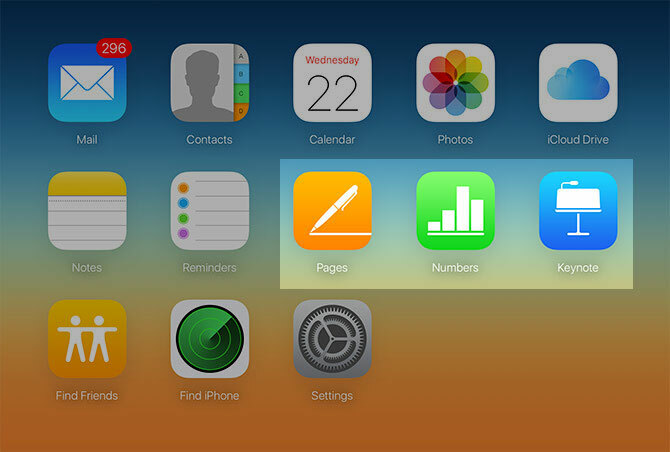
Stránky automaticky ukladajú dokumenty pri práci. V prípade nových súborov program Stránky nazýva súbor niečo ako Bez názvu 1. Keď budete pripravení pomenovať súbor, choďte Súbor> Uložiť z ponukovej lišty a pomenujte súbor.
Ak chcete súbor duplikovať, choďte Súbor> Duplikovať a potom mu dajte nové meno. Akákoľvek zmena vykonaná potom bude v novom súbore, nie v pôvodnom. Ak chcete uložiť kópiu dokumentu v inom formáte, musíte ho exportovať pomocou Súbor> Exportovať do Príkaz.
Sila šablón
Jedným z najdôležitejších rysov Stránky je zbierka šablóny pripravenej na použitie Najlepšie stránky na vyhľadanie šablón pre stránky a čísla spoločnosti AppleV prípade produktov Apple, ako sú Stránky a čísla, nie je ľahké nájsť šablóny. Skráťte vyhľadávanie pomocou týchto webových stránok so šablónami. Čítaj viac s. Tieto šablóny môžete použiť na vytvorenie profesionálne vyzerajúcich dokumentov bez toho, aby ste začínali od nuly.
Tieto šablóny patria do mnohých kategórií vrátane správy, Papiernictvo, pokračuje, Letáky a plagáty, karty, certifikáty, spravodajcu, a viac. V rámci základné kategórie, vrátane prázdnych, prázdnych fotografií na šírku a snímania poznámok. Môžete si tiež vytvoriť vlastné šablóny, ktoré sa zobrazujú pod Moje šablóny.
Pre každodennú prácu používam prázdnu šablónu stránok alebo ďalší nástroj na spracovanie textu Je čas priekopať stránky a slovo pre Ulysses?V roku 2016 nie každý potrebuje komplexný program na spracovanie textu, a preto existuje softvér ako Ulysses. Čítaj viac . Keď mám na mysli niečo kreatívnejšie, často sa obraciam na Letáky a plagáty alebo kategórie certifikátov.
Keď otvoríte Stránky, kliknite na Nový dokument vľavo dole v hlavných oknách Stránky, aby ste mohli začať tento proces. Môžete tiež ísť Súbor> Nový vytvoriť nový dokument, keď už ste v aplikácii. Týmto sa dostanete na hlavnú obrazovku šablóny stránok.
Vľavo uvidíte každú kategóriu šablón. Po kliknutí na názov kategórie sa zobrazia miniatúry pre každú šablónu dostupnú pre danú kategóriu. Keď nájdete šablónu, ktorú chcete použiť, zvýraznite ju a vyberte Vybrať.
Prvýkrát som zažil šablóny stránok, keď ma priateľ požiadal, aby som mu pomohol vytvoriť bulletin pre miestny klub. Nemohol som uveriť, ako skvelý sa dokument staral o malú prácu. Tu je niekoľko jednoduchých krokov na vytvorenie dobre vyzerajúcich dokumentov pomocou šablón stránok:
Vytváranie skvelých dokumentov pomocou šablóny
1. Otvorte stránky, vytvorte nový dokument a vyberte šablónu.
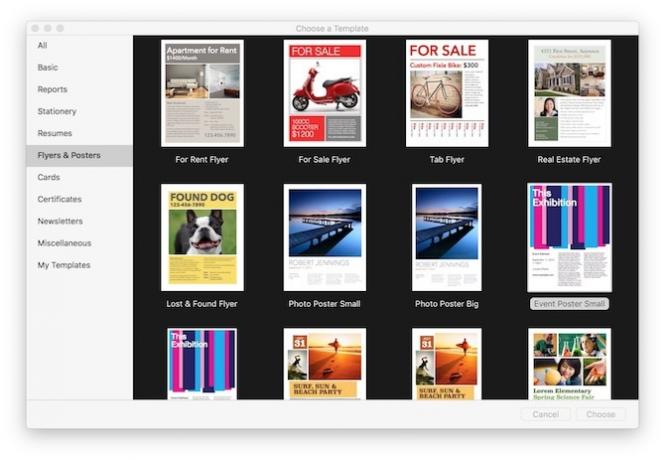 2. Upravte text a nahraďte fotografie.
2. Upravte text a nahraďte fotografie.
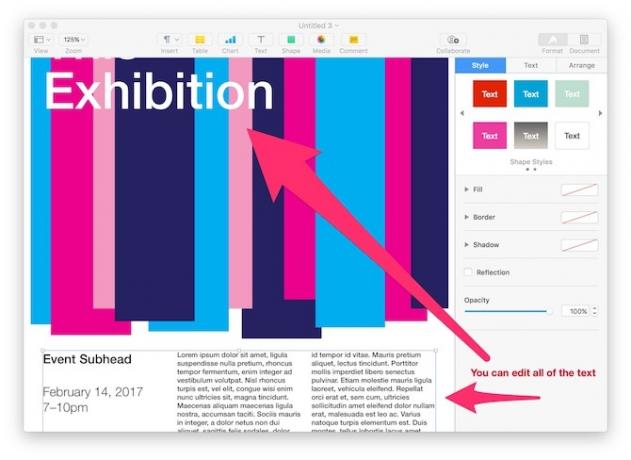
3. Pomocou panela nástrojov môžete podľa potreby pridať ďalšie stránky.
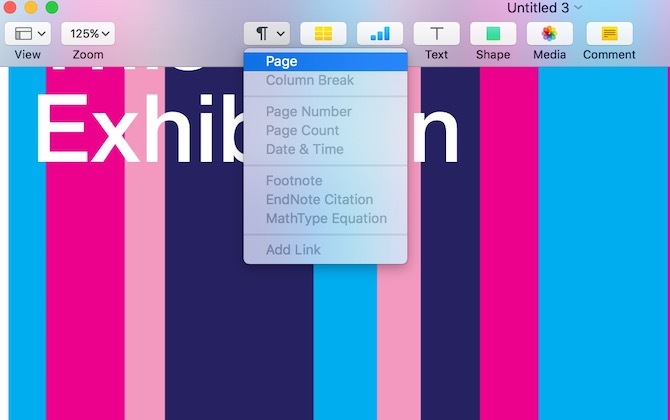
4. Uistite sa, že ste svoju prácu uložili a exportovali do požadovaného formátu.
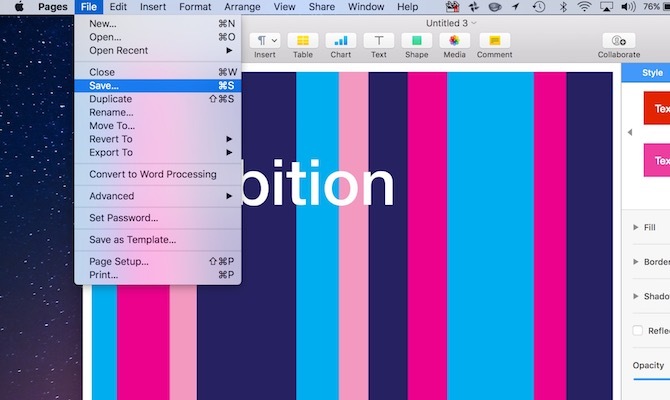
Viac šablón
Spoločnosť Apple už poskytuje veľa šablón stránok. Ak hľadáte viac, zvážte iWorkCommunity. Tu nájdete stovky bezplatných šablón stránok od iných používateľov. K dispozícii sú aj šablóny pre čísla a kľúčové poznámky.
Vytvorte si vlastné šablóny
Prečo sa zastaviť? Ak máte umeleckú stránku, zvážte navrhnutie šablón na osobné použitie alebo na zdieľanie s ostatnými. Šablónu môžete začať budovať od nuly otvorením prázdnej stránky alebo úpravou existujúcej šablóny.
Ak začínate od nuly, nezabudnite do svojich dokumentov pridať prvky, ako sú textové polia a tvary. Urob to tak, že pôjdete na insert alebo kliknutím na ikonu na paneli nástrojov.
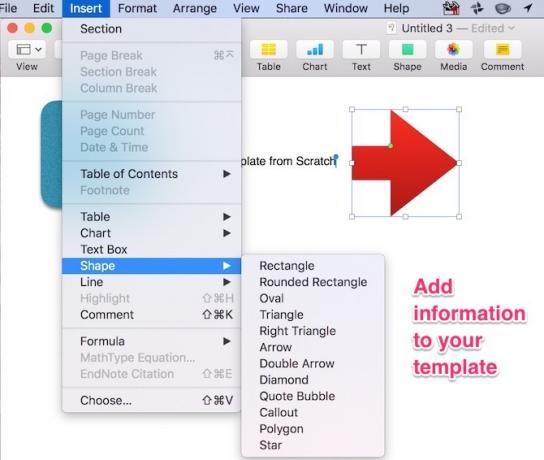
Ak chcete vyplniť textové polia, môžete vygenerovať nejaké súbory „Lorem Ipsum“ z Generátor pier.
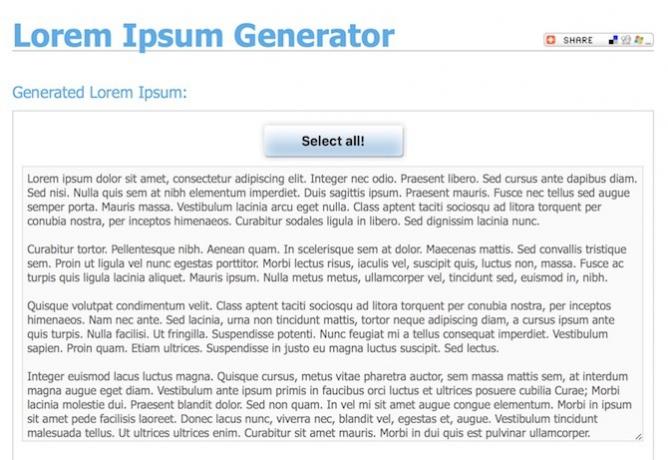
Ak chcete do svojej šablóny pridať fotografie, hudbu a filmy, kliknite na ikonu Media na paneli nástrojov.
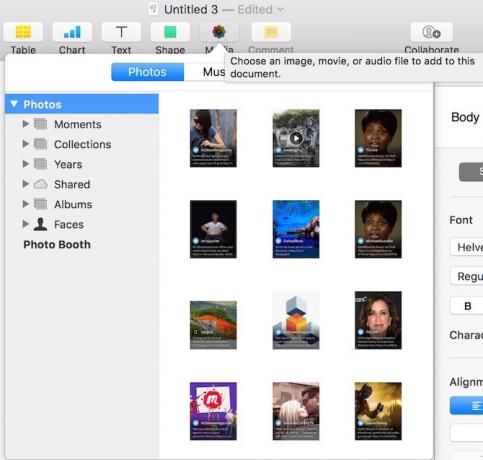
Vložte obrázky pretiahnutím do dokumentu.
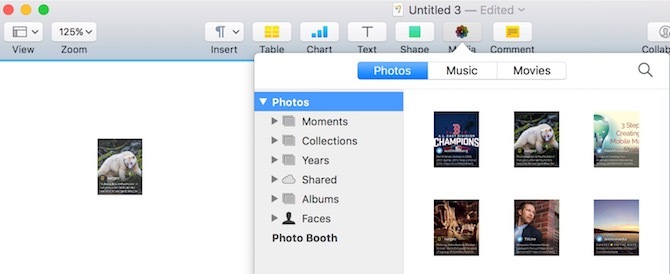
Môžete upraviť každý prvok stránky pomocou inšpektor pod Zobraziť> Zobraziť inšpektora. Je to rovnaký postup, aký používate pre štandardné dokumenty Stránky. Podľa svojich potrieb môžete pridať ľubovoľný počet stránok.
Po dokončení nastavovania šablóny musíte povoliť každý prvok na každej stránke ako zástupné symboly. Týmto spôsobom môžete tieto sekcie prispôsobiť neskôr, keď dôjde k premene šablóny na dokument.
Ak to chcete urobiť, choďte na Formát> Rozšírené> Definovať ako zástupný symbol textu alebo Formát> Rozšírené> Definovať ako zástupný symbol médií, v závislosti od typu prvku.
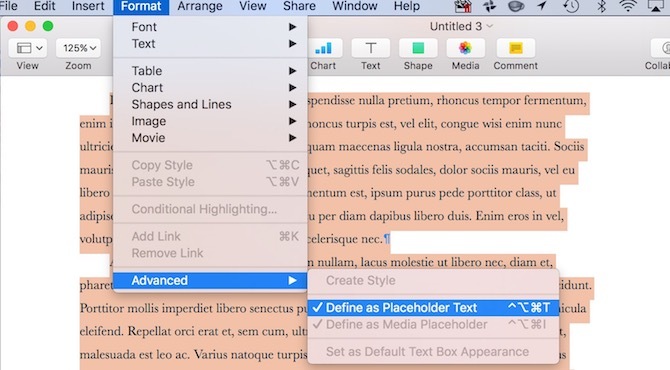
Posledným krokom je uloženie dokumentu ako šablóny Súbor> Uložiť ako šablónu. Šablónu môžete uložiť do svojho počítača iba ako súbor alebo do nástroja na výber šablón. Ak vyberiete poslednú, budete musieť pomenovať šablónu.
Vaše šablóny sa zobrazia v časti Moje šablóny na úvodnej obrazovke Stránky. Šablóny môžete odstrániť kliknutím pravým tlačidlom myši na miniatúru šablóny.
Zdieľanie šablón
Ak chcete zdieľať svoje výtvory, sú k dispozícii na uloženie ďalších súborov Stránky. Zvyčajne je to pod vašou Disk iCloud> Stránky.
Vytvorte majstrovské dielo v minútach
Používanie stránok a zvyšku balíka iWork má veľa výhod. Schopnosť používať a vytvárať šablóny je iba jednou z nich. Môžete ich použiť na zvýšenie kreativity svojej práce alebo dokonca zorganizujte si život pomocou čísel Ako usporiadať svoj život s číslami pre MacTu je návod, ako používať čísla v systéme MacOS na plánovanie jedál, plánovanie pracovných projektov alebo plánovanie rozpočtu pomocou šablón. Čítaj viac .
Používate šablóny iWork a máte nejaké tipy? Dajte nám vedieť pomocou nižšie uvedených komentárov.
Bryan Wolfe miluje nové technológie. Zameriava sa na produkty Apple a Windows, ako aj na inteligentné domáce prístroje. Keď sa nehrá s najnovším smartfónom alebo tabletom, nájdete ho, ako sleduje Netflix, HBO alebo AMC. Alebo vyskúšajte riadenie nových automobilov.

